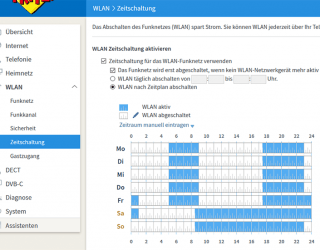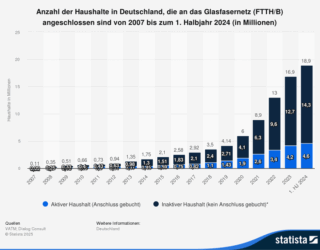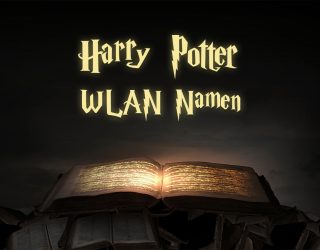DSL Router austauschen - So wird es gemacht
Wer einen DSL Router betreibt, wird irgendwann an einen Punkt gelangen, an dem das Gerät ausgetauscht werden muss. Hierfür kann es ganz unterschiedliche Gründe geben. Manche User müssen den Router austauschen wenn er defekt ist, andere wiederum wollen einfach nur ein aktuelles Gerät, welches eventuell über mehr oder bessere Features verfügt.
Zuletzt gibt es den oft vorgenommenen Providerwechsel. Auch hier kommt es oft zu einem Wechsel des DSL Routers, weil viele Unternehmen nur gebrandete Geräte zulassen und man natürlich zwischen DSL und Kabel unterscheiden muss. In diesem Artikel wollen wir zahlreiche Tipps geben, wie man einen Routertausch vornimmt, ohne später ungewollte Überraschungen zu erleben.
Zunächst geben wir grundlegende Tipps für jeden Tausch eines Routers und gehen dann anhand zweier Beispiele auf DSL und Kabel Router ein.
Grundlegende Tipps für den Austausch eines Routers

WLAN Zugangsdaten auf der Rückseite einer Fritz!Box
1.Um nach einem Tausch, einem Update oder einer Reparatur wieder sofortigen Zugriff auf das Internet zu haben, sollte man sich sämtliche relevanten Zugangsdaten notieren.
Sowohl das Passwort für den Router selbst bzw. für die grafische Oberfläche, als auch die Zugangsdaten für die Internetverbindung sind wichtige Informationen für die spätere Funktion des Gerätes. Gerade bei einem Defekt oder einem Update ist man häufig gezwungen, diese Daten neu einzugeben.

Rückseite des WLAN-Routers
2.Der alte Router muss abgeklemmt werden. Hierbei sollte man dringend darauf achten, dass die Kabel entweder farblich markiert sind (bei vielen Anbietern der Fall) oder man sie mit einem Streifen Klebeband selbst markiert, sodass sich später schnell erkennen lässt, wo die Kabel am ausgetauschten Router wieder eingesteckt werden müssen. Im Router selbst hat die WAN Buchse meist eine andere Farbe als die LAN Buchsen.
Netzteil, WAN Kabel und LAN-Kabel müssen anschließend wieder angeschlossen werden.

WPS und WLAN Button bei einer Fritz!Box
3.Nach dem Verkabeln muss der Router eingeschaltet werden. Wer nun bemerkt, dass der Router nicht als WLAN Netzwerk verfügbar ist, sollte sich bewusst machen, dass ein Router im Werkszustand meist kein WLAN Signal ausgibt.
Die Konfiguration, also das Setup des ausgetauschten Routers erfolgt über ein LAN Kabel bzw. ein Ethernet Kabel. Erst wenn alle Einstellungen und Daten korrekt im Speicher des Routers hinterlegt sind, schaltet man das WLAN ein und kann sich mit den entsprechenden Zugangsdaten einloggen.

Browser Adressleiste und Loginfenster
4.Wurde der Router ordentlich installiert, verkabelt und eingeschaltet, kann man nun mit dem Computer die Konfiguration vornehmen. Hierzu öffnet man einfach einen Webbrowser und klickt mit der Maus in die Adresszeile. Je nach Gerät muss hier nun die IP Adresse des Routers angegeben werden. Oftmals ist die Adresse 192.168.0.1, 192.168.1.1 oder 192.168.2.1. Bei einigen Modellen kann man auch über Adressen wie z. B. speedport.ip (Telekom Router) oder fritz.box (AVM Router) darauf zugreifen.
Die genaue IP Adresse steht in den Unterlagen des Gerätes, oft aber auch auf dem gleichen Etikett wie die Zugangsdaten, welches sich direkt am Router befindet.

Benutzeroberfläche eines Netgear Routers
5.Gibt man die IP des Routers ein, erscheint die grafische Oberfläche, mit deren Hilfe man sich in den Router einloggen kann. Jetzt steht der Konfiguration des Routers nichts mehr im Weg. In vielen Fällen verfügen die Router auch über einen Konfigurationsassistenten, auch Wizard genannt. Dieser sollte auf jeden Fall genutzt werden, da er das Setup extrem erleichtert und gerade für Einsteiger oder technisch unerfahrene User eine große Hilfe darstellt.
Hat der Router ein integriertes DSL- oder Kabelmodem, müssen in dieser Oberfläche auch die Zugangsdaten für den Anschluss eingegeben werden. Weitere Einstellungen sind modellabhängig und können über das Menü erreicht werden.
6.Nach der Eingabe aller Daten, der Aktivierung des WLAN Signals und dem finalen Check, sollte man die Konfiguration abspeichern. Die meisten Router bieten inzwischen an, das Setup als Datei auf dem Rechner zu speichern oder gleich auf einen USB Stick auszulesen. Auch diese Funktion sollte man unbedingt nutzen. Wenn es zu einem Crash kommt, man den Router austauschen möchte oder ein Update vollzogen hat, kann man mit dem USB Stick innerhalb weniger Sekunden das komplette System wieder herstellen.
Telekom DSL Router austauschen – Die wichtigsten Tipps

Speedport Hybrid Router der Telekom; Bild: Telekom
Wer seinen DSL Zugang bei der Telekom gebucht hat, bekommt gleichzeitig einen Router mitgeliefert. Um diesen Router zu tauschen, muss man kein Technikexperte sein, denn der hilfreiche Installationsassistent führt einen Schritt für Schritt durch das Setup.
1.Um in die Benutzeroberfläche des Telekom Routers zu gelangen, gibt man im Internetbrowser einfach speedport.ip oder alternativ 192.168.2.1. Hier erscheint im nächsten Schritt ein Eingabefeld für das Gerätepasswort. Sollte es sich um das werksseitige Passwort handeln, steht es auf der Rückseite des Routers.
2.Nach dem ersten Einloggen sollte das Gerätepasswort geändert werden, um den Router vor dem Zugriff Fremder zu bewahren. Unter dem Punkt Sicherheit kann dies mit wenigen Klicks durchgeführt werden. Der Router wird die Verbindung beenden und man muss sich mit dem neuen Passwort einloggen.
3.Weiterhin sollte im Menüpunkt Sicherheit und dem Punkt SSID & Verschlüsselung ein Passwort für das WLAN Netzwerk vergeben werden. Dies geschieht unter dem Reiter „W-LAN Sicherheitseinstellungen“. Sollte es nötig sein, nur bestimmten Geräten den Zugang zum WLAN zu erlauben, kann dies unter der WLAN Zugangsbeschränkung erfolgen.
4.Im Menüpunkt Netzwerk werden die Geräte angezeigt, die derzeit aktiv sind. Hier einfach kontrollieren, wer gerade Zugang zum Router hat. Die Geräte können dann gesperrt oder freigegeben werden.
5.Nach der Eingabe der Daten kann man im Menüpunkt „Übersicht“ auf den Reiter „Status“ klicken und sich dort die wichtigsten Funktionen und Daten anzeigen lassen. Hier wird auch die Geschwindigkeit der Verbindung angezeigt, sowie das W-LAN Passwort.
6.Die Konfiguration des Routers kann unter dem Punkt Laden und Sichern gespeichert werden. Hier führt man auch eventuelle Firmware Updates durch, die eine dauerhafte Funktion des Routers gewährleisten.
Worauf sollte man beim Telekom Router Austausch achten?
Wenn man den Router austauschen möchte weil er defekt ist, folgt man einfach den oben genannten Tipps und Hinweisen. Möchte man den Router gegen ein eigenes Gerät austauschen, gilt folgender Leitsatz: Der neue Router muss auf jeden Fall ein eigenes Modem eingebaut haben. Bei den meisten DSL Anschlüssen braucht der Router ein eigenes Modem. Teilweise erfolgt die Einwahl auch über PPoE, wie es bei L-NET der Fall ist, was aber eher selten vorkommt.
Kabel Internet Router austauschen bei Unitymedia

Fritz!Box 640 Cable; Bild: AVM
Der Austausch eines Routers bei Unitymedia ist sehr leicht. Einen eigenständigen Router gibt es in dieser Form nämlich gar nicht mehr. Vielmehr versendet dieser Anbieter hier Kombigeräte, die oftmals mehrere Funktionen gleichzeitig übernehmen.
Früher bestand eine Unitymedia Router Konfiguration aus einem Modem und einem Router. Wollte man diesen Router austauschen, konnte man im Prinzip jedes andere Gerät verwenden, welches kein eigenes internes Modem besaß, bzw. sich dieses abschalten ließ.
Heute bekommt man ein Unitymedia Modem, welches einen Router integriert hat (z. B. die FRITZ!Box 6490 Cable). Der große Vorteil für den Endverbraucher ist, dass er nur wenige Schritte beachten muss, um einen Austausch der Geräte vorzunehmen.
- Den alten Router samt Modem abklemmen
- Die neue Router / Modem / HD Recorder Kombination anschließen
- Gerät einschalten
- Endgeräte über W-LAN oder LAN mit dem Router verbinden
Unitymedia Router können deswegen so einfach ausgetauscht werden, weil sie die Zugangsdaten bereits ab Werk integriert haben. Aus diesem Grund ist jeder Router auch nur individuell für einen Anschluss nutzbar.
Die Zugangsdaten für das WLAN befinden sich in den Vertragsunterlagen, die man mit dem Gerät mitgeliefert bekommt. So installiert man innerhalb weniger Minuten bei Kabel DSL einen neuen Router samt Modem.